- লেখক Abigail Brown [email protected].
- Public 2023-12-17 06:40.
- সর্বশেষ পরিবর্তিত 2025-01-24 12:03.
কী জানতে হবে
- ফন্ট ফাইল ডাউনলোড এবং আনজিপ করুন।
- ফাইলটিতে ডাবল ক্লিক করুন এবং ইনস্টল নির্বাচন করুন।
এই নিবন্ধটি ব্যাখ্যা করে কিভাবে Windows 7 এ ফন্ট ইনস্টল করতে হয় কয়েকটি পদ্ধতি ব্যবহার করে এবং সেইসাথে আপনি যদি আপনার মন পরিবর্তন করেন তবে কীভাবে সেগুলি আনইনস্টল করবেন।
জানুয়ারি 2020 থেকে, Microsoft আর Windows 7 সমর্থন করছে না। নিরাপত্তা আপডেট এবং প্রযুক্তিগত সহায়তা পেতে আমরা Windows 10-এ আপগ্রেড করার পরামর্শ দিই।
নিরাপদভাবে উইন্ডোজে ফন্ট যোগ করুন
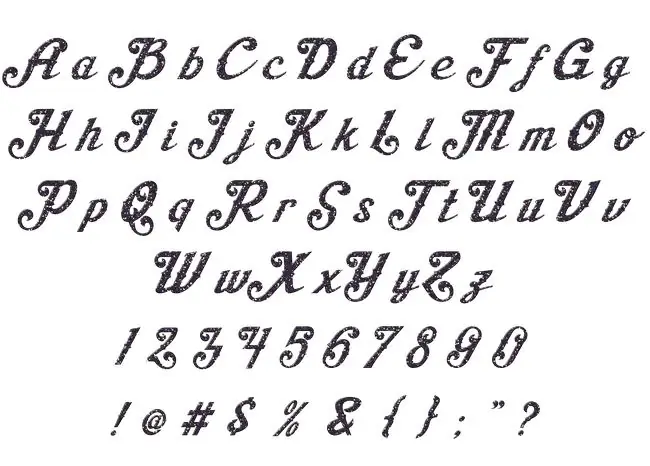
যেকোন ধরনের ফাইল বা সফ্টওয়্যার যেমন আপনি আপনার কম্পিউটারে ডাউনলোড করেন, আপনি নিশ্চিত হতে চান যে কোনো ফন্ট আপনার ইন্সটল করা নিরাপদ।
- সম্মানিত ওয়েবসাইটের ফন্টগুলি দেখুন বা আপনার বিশ্বাসযোগ্য ওয়েবসাইটে কিউরেটেড তালিকার অংশ হিসাবে দেখুন৷
- উপরন্তু, আপনি সঠিক ডাউনলোড বোতাম নির্বাচন করেছেন তা নিশ্চিত করুন৷ ডাউনলোড বোতামের মতো বিভ্রান্তিকর গ্রাফিক্স ধারণকারী বিজ্ঞাপনগুলি আপনাকে সম্ভাব্য বিপজ্জনক কিছু ইনস্টল করার জন্য প্রতারণা করতে পারে৷
যে ফন্টগুলিকে আপনি নিরাপদ জানেন তা খুঁজে বের করার একটি ভাল জায়গা হল মাইক্রোসফট টাইপোগ্রাফি পৃষ্ঠা৷ আপনি সেখানে বর্তমান এবং উন্নয়নশীল মাইক্রোসফ্ট ফন্ট সম্পর্কে প্রচুর তথ্য পাবেন৷
ফন্ট ফাইলটি আনজিপ করুন
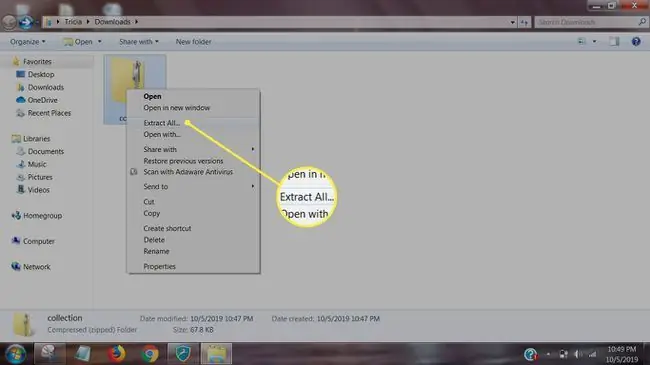
অধিকাংশ ক্ষেত্রে, নতুন ফন্ট জিপ ফাইল হিসাবে আপনার কম্পিউটারে ডাউনলোড হবে। আপনি উইন্ডোজে ফন্ট যোগ করার আগে, আপনাকে অবশ্যই সেগুলি আনজিপ বা এক্সট্র্যাক্ট করতে হবে৷
- আপনার ডাউনলোড করা ফন্ট ফাইলটিতে নেভিগেট করুন, যা সম্ভবত আপনার ডাউনলোড ফোল্ডারে রয়েছে।
- ফোল্ডারটিতে রাইট-ক্লিক করুন এবং Extract All নির্বাচন করুন।
- আপনি যেখানে আনজিপ করা ফন্ট ফাইল সংরক্ষণ করতে চান সেটি বেছে নিন এবং Extract।
ফন্ট ফোল্ডার থেকে উইন্ডোজ 7 এ কীভাবে ফন্ট ইনস্টল করবেন
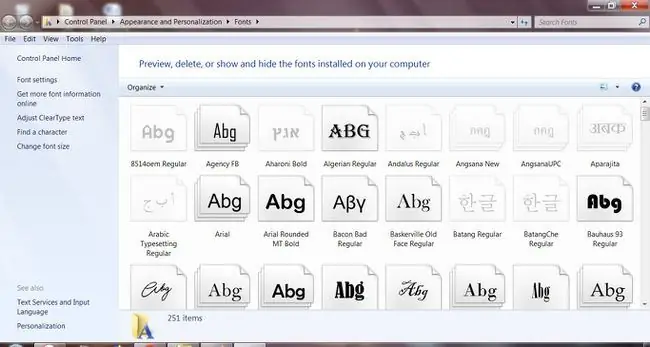
ফন্টগুলি উইন্ডোজ 7 ফন্ট ফোল্ডারে সংরক্ষণ করা হয়। আপনি একবার নতুন ফন্ট ডাউনলোড করার পরে, আপনি সেগুলি সরাসরি এই ফোল্ডার থেকে ইনস্টল করতে পারেন।
- ফোল্ডারটি দ্রুত অ্যাক্সেস করতে, Start টিপুন এবং Run নির্বাচন করুন বা Windows কী টিপুন + R. ওপেন বক্সে %windir%\fonts টাইপ করুন এবং বেছে নিন ঠিক আছে।
- ফাইল মেনুতে যান এবং বেছে নিন নতুন ফন্ট ইনস্টল করুন।
- যে স্থানে আপনি নিষ্কাশিত ফন্টটি সংরক্ষণ করেছেন সেখানে নেভিগেট করুন।
- আপনি যে ফাইলটি ইনস্টল করতে চান সেটি নির্বাচন করুন (ফন্টের জন্য একাধিক ফাইল থাকলে.ttf,.otf বা.fon ফাইলটি বেছে নিন)। আপনি যদি বেশ কয়েকটি ফন্ট ইনস্টল করতে চান, ফাইলগুলি নির্বাচন করার সময় Ctrl কী টিপুন এবং ধরে রাখুন৷
- ফন্ট ফোল্ডারে ফন্ট কপি করুন নির্বাচন করুন এবং বেছে নিন ঠিক আছে।
ফাইল থেকে কীভাবে ফন্ট ইনস্টল করবেন
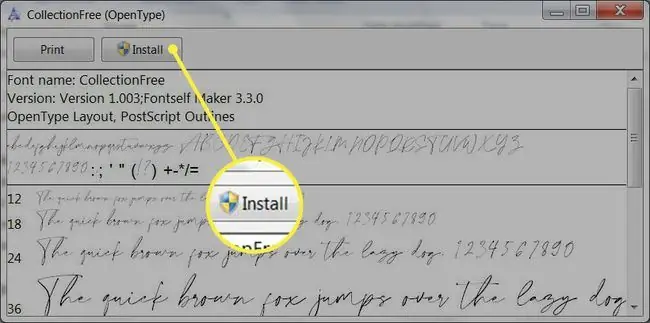
আপনি আনজিপ করার পরে ডাউনলোড করা ফন্ট ফাইল থেকে সরাসরি Windows 7-এ ফন্ট ইনস্টল করতে পারেন।
- ফন্ট ফাইলে নেভিগেট করুন আপনি ডাউনলোড এবং এক্সট্রাক্ট করেছেন।
- ফন্ট ফাইল ডবল-ক্লিক করুন (যদি ফন্ট ফোল্ডারে একাধিক ফাইল থাকে, তাহলে বেছে নিন .ttf,. otf , অথবা .fon ফাইল)।
- ইনস্টল উইন্ডোর শীর্ষে নির্বাচন করুন এবং আপনার কম্পিউটারে ফন্টটি ইনস্টল হওয়ার সময় কিছুক্ষণ অপেক্ষা করুন।
ফন্ট আনইনস্টল করুন
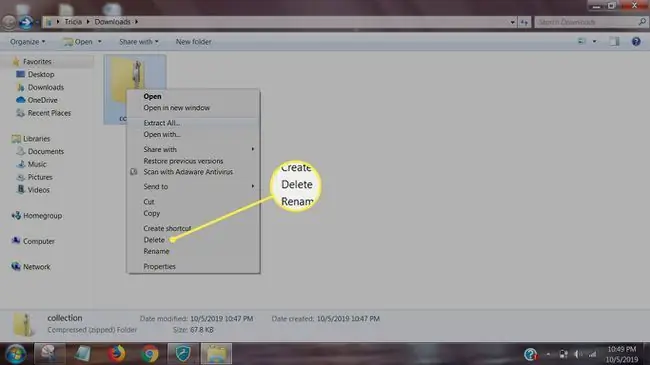
যদি আপনি সিদ্ধান্ত নেন যে আপনি একটি ফন্ট পছন্দ করেন না, তাহলে আপনি এটি আপনার কম্পিউটার থেকে সরাতে পারেন।
- ফন্ট ফোল্ডারে নেভিগেট করুন।
- আপনি যে ফন্টটি সরাতে চান তা নির্বাচন করুন এবং মুছুন টিপুন (বা এর থেকে মুছুন নির্বাচন করুন ফাইল মেনু।
- হ্যাঁ নির্বাচন করুন যদি একটি প্রম্পট উইন্ডো উপস্থিত হয় যা জিজ্ঞাসা করে যে আপনি ফন্ট(গুলি) মুছতে চান।






